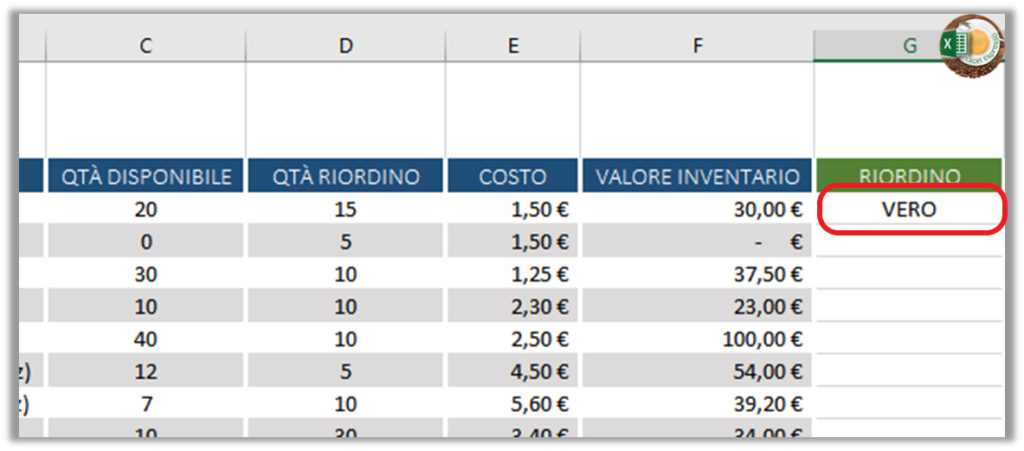La funzione SE è una delle più semplici ed utilizzate in Excel in sostanza questa funzione ci permette di confrontare due valori restituendo un risultato che noi decidiamo, a seconda se il confronto sarà VERO oppure sarà FALSO
La sintassi è la seguente:
Per il Test logico sono disponibili questi operatori di confronto:
Uguale a =
Maggiore di >
Minore di <
Maggiore o uguale a >=
Minore o uguale a <=
Diverso da <>
Con questo foglio che simula l’inventario di alcuni articoli per ufficio voglio verificare tramite la funzione SE che la quantità effettivamente disponibile di materiale sia superiore o quanto meno uguale alla quantità di riordino quindi ottenere un risultato che mi indichi se devo ordinare l’articolo oppure no.
Vi ricordo che tutte le funzioni partono sempre con l’uguale.
Vado a confrontare il contenuto della cella C4 se questo è uguale o maggiore rispetto alla cella D4 e mi restituisce il risultato VERO in caso contrario FALSO.
Scritta la funzione premo invio e ottengo il risultato voluto.
Ripetendo l’operazione per le altre righe, o trascinando il risultato della cella G4 anche per le celle sottostanti, vado a riempire il mio foglio con risultati dei vari confronti.
in questo modo, dove vedrò il risultato VERO non avrò necessità di ordinare l’articolo e dove vedrò FALSO dovrò effettuare il riordino del materiale.
Ma possiamo fare di meglio, come ho detto all’inizio, la funzione SE da il risultato che noi decidiamo, quindi possiamo modificare vero e falso con un testo a nostro piacimento.
Vi ricordo che il testo dovrà essere inserito tra doppi apici.
Sostituiamo quindi il risultato VERO con niente, in sostanza aprendo e chiudendo gli apici “”, mentre il risultato FALSO con il testo: “DA RIORDINARE”
Ottenendo questo risultato finale: